Блог
Все
dealer365
InlifeCMS
Готовые решения для Битрикса
Дизайн
Личный кабинет на сайте
Мобильные приложения
Общие
Электронный деканат ВУЗа
Юмор
Как мы создавали личный кабинет дилера. Просмотр предварительного расчета
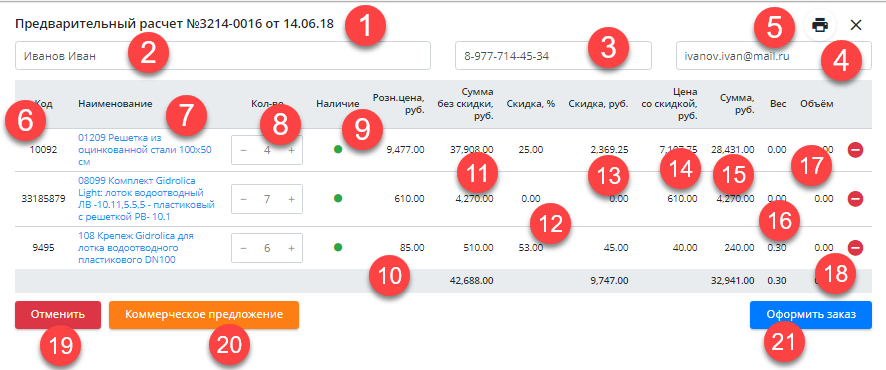 При выборе предварительного расчёта из списка, дилер заходит в просмотр предварительного расчета, где видит:
При выборе предварительного расчёта из списка, дилер заходит в просмотр предварительного расчета, где видит:
- Номер и дату предварительного расчёта 1. Номер предварительного расчёта формируется автоматически исходя из кода дилера в 1С и порядкового номера предварительного расчёта у текущего дилера. Таким образом номера предварительных расчётов формируется индивидуально для каждого дилера;
- Наименование предварительного расчета 2. Имя клиента, для которого формируется предварительный расчёт, либо внутреннее наименование для дилера, например, «Доставка в контейнер такой-то на рынок такой-то»;
- Телефон в предварительном расчёте 3. Используется в качестве телефона конечного клиента, для которого делается предварительный расчёт;
- E-mail предварительного расчёта 4. Используется в качестве электронного адреса клиента, для которого производится предварительный расчёт;
- Кнопка «Печать» 5. Дилер может распечатать предварительные расчёт, получив его в виде PDF-файла.
- Код товара в 1С 6;
- Наименование товара 7. Ссылка, при клике по которой дилер получает карточку товара во всплывающем окне;
- Поле ввода количества товаров в предварительном расчёте 8. Дилер может менять количество товаров в предварительном расчёте, при этом автоматически изменяется итоговая сумма позиции товара, вес позиции товара, объем позиции товара, а также итоговая сумма и вес всего предварительного расчета.
- Информация о наличии товара в компании 9. Представлена иконками трёх цветов: красный - нет в наличии, оранжевый - ограниченное количество, зелёный – в наличии;
- Розничная цена 10 позиции товара;
- Сумма без скидки 11. Произведение розничной цены на количество товара;
- Скидка в процентах 12. Получается автоматически из 1С для данного товара для текущего дилера с учетом его индивидуальных торговых условий;
- Сумма скидки 13. Произведение розничной цены позиции товара на процент скидки для этого товара;
- Цена со скидкой. Цена с учетом скидки за одну единицу товара 14;
- Сумма позиции товара с учётом скидки 15;
- Вес позиции товара 16. Вес одной позиции товара берётся из 1С компании автоматически и умножается на количество товара в предварительном расчёте;
- Объем позиции товара 17. Произведение объема позиции товара из 1С (вводится менеджерами компании и получается автоматически) на количество данного товара в текущий позиции;
- Иконка удаления товара из предварительного расчёта 18, при клике по которой товар полностью удаляется из предварительного расчёта;
- Кнопка «Отменить» 19, по нажатию которой предварительный расчёт в системе отменяется, переводится в состояние «Отменен»;
- Кнопка «Коммерческое предложение» 20, по нажатию которой дилер получает список товаров в предварительном расчёте виде таблицы Microsoft Excel с вычисляемыми полями конечной цены товара для клиента. В Excel-файле у дилера есть возможность заполнить колонку «Скидка», конечная цена позиции товара для покупателя рассчитывается автоматически, автоматически рассчитывается и итоговая сумма в Excel-файле. Таким образом, дилеру остается скопировать полученную таблицу и вставить её на бланк организации для формирования коммерческого предложения конечному покупателю от своего имени;
- Кнопка «Оформить заказ» 21, по нажатию который дилер переходит на интерфейс оформления заказа товара на основе предварительного расчёта.
Форма просмотра предварительного расчета является и формой редактирования его. Изменение любой поля либо списка товара автоматически обновляет запись предварительного расчета в системе. Таким образом, дилеру не нужна кнопка «Сохранить», которую он будет забывать нажать.